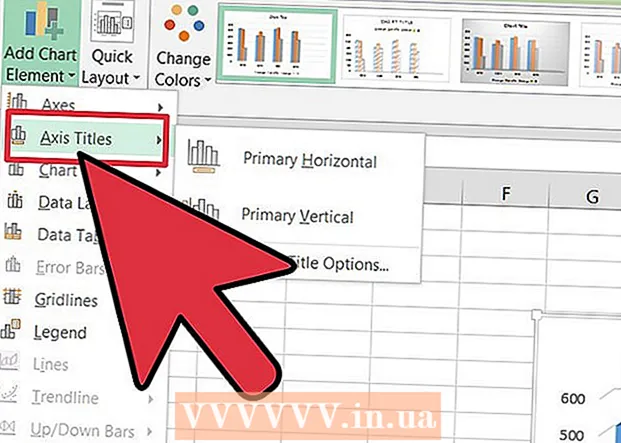Författare:
Judy Howell
Skapelsedatum:
1 Juli 2021
Uppdatera Datum:
1 Juli 2024

Innehåll
Om Advanced Mac Cleaner av misstag installeras på din Mac kan du använda den här guiden för att ta bort appen från din dator.
Att gå
 Skapa först en säkerhetskopiering av dina personuppgifter. Glöm inte att spara öppna dokument. Du kan vidta följande åtgärder:
Skapa först en säkerhetskopiering av dina personuppgifter. Glöm inte att spara öppna dokument. Du kan vidta följande åtgärder: - Exportera bokmärken från din webbläsare.
- Gör en kopia av inställningarna relaterade till nyckelringarna.
- Spara alla andra osparade dokument, till exempel filer och liknande.
 Gå till mappen Verktyg i mappen Program.
Gå till mappen Verktyg i mappen Program. Öppna Aktivitetsvy. Sök efter Advanced Mac Cleaner och tryck på den lilla ikonen i längst upp till vänster i Aktivitetsövervakaren. Klicka på den tredje fliken "Öppna filer och portar". Skriv ner (kopiera och klistra in) alla "Output Data" relaterade till ovannämnda app.
Öppna Aktivitetsvy. Sök efter Advanced Mac Cleaner och tryck på den lilla ikonen i längst upp till vänster i Aktivitetsövervakaren. Klicka på den tredje fliken "Öppna filer och portar". Skriv ner (kopiera och klistra in) alla "Output Data" relaterade till ovannämnda app.  Tryck på Stopp när du är klar.
Tryck på Stopp när du är klar. Klicka på vänsterpilfliken och leta upp i din egen applikationsmapp. Försök att ta bort Advanced Mac Cleaner genom att flytta appens ikon till papperskorgen.
Klicka på vänsterpilfliken och leta upp i din egen applikationsmapp. Försök att ta bort Advanced Mac Cleaner genom att flytta appens ikon till papperskorgen.  Spara ditt arbete och starta om operativsystemet.
Spara ditt arbete och starta om operativsystemet. Försök att ta bort Advanced Mac Cleaner-filerna från din Mac. Detta kräver vanligtvis att du går till biblioteksmappen och raderar alla återstående servicefiler manuellt där.
Försök att ta bort Advanced Mac Cleaner-filerna från din Mac. Detta kräver vanligtvis att du går till biblioteksmappen och raderar alla återstående servicefiler manuellt där.  Ta bort alla instanser av "Advanced Mac Cleaner" som fortfarande körs på din Mac från "Lista över objekt". För att göra detta, gå igenom följande steg:
Ta bort alla instanser av "Advanced Mac Cleaner" som fortfarande körs på din Mac från "Lista över objekt". För att göra detta, gå igenom följande steg: - Öppna Systeminställningar, som du ska se i din Dock, längst ner på skärmen.
- Tryck på posten "Användare och grupper".
- När "Användare och grupper" öppnas, klicka på fliken "Lista över artiklar".
- Välj "Advanced Mac Cleaner" i listan över startmenyn och tryck på minusteckenikonen.
- Nu är du klar.
Tips
- Det är också en bra idé att undvika att ladda ner något potentiellt oönskat program (Potentiellt oönskat program, även kallat PUP eller PUA). Det bästa sättet att undvika foistware-problemet i första hand är att förhindra det.
- För att hålla sådan "skräp" borta är det bäst att läsa meddelandena på skärmen noggrant och inaktivera projekt som du inte känner till. Detta är mycket viktigt, även om du använder en Mac. Detta tips är enkelt, men det är effektivt för att hålla din dator så ren som möjligt.
- Ovannämnda term är ett valfritt / specifikt datorprogram som är oönskat / oanvändt / orelaterat, trots möjligheten att de oerfarna användarna har gett tillstånd att ladda ner eller installera det.
Varningar
- Ofarna användare rekommenderas att inte ändra eller ta bort innehållet i biblioteksmappen.